Použití panelu nástrojů Django Debug:
Jedná se o velmi užitečný nástroj pro ladění, který poskytuje různé typy informací o chybových stránkách. Vloží postranní panel k vykreslení požadavků HTML, které zahrnují různé typy informací, jako je verze Pythonu, Django a panel nástrojů, informace o časování, informace o zobrazení, informace o čase spuštění dotazů SQL atd. Ve výchozím nastavení není nainstalován s rámcem Django. Spuštěním následujícího příkazu nainstalujte Django Debug Toolbar.
$ pip3 nainstalujte django-debug-panel nástrojůPředpoklady:
Před procvičením skriptu tohoto tutoriálu musíte dokončit následující úkoly.
- Nainstalujte Django verze 3+ na Ubuntu 20+ (nejlépe)
- Vytvořte projekt Django
- Spusťte server Django a zkontrolujte, zda server funguje správně nebo ne.
Nastavení aplikace Django s možností panelu nástrojů Django:
A. Spuštěním následujícího příkazu vytvořte aplikaci Django s názvem debugapp.
$ python3 spravovat.py startapp debugappB. Spuštěním následujícího příkazu vytvořte uživatele pro přístup k databázi Django. Pokud jste uživatele vytvořili dříve, nemusíte tento příkaz spouštět.
$ python3 spravovat.py vytvoří superuživateleC. Přidejte název aplikace do INSTALLED_APP část nastavení.py soubor.
INSTALLED_APPS = […
'debugapp',
'debug_toolbar'
]
D. Přidejte položku middlewaru pro panel nástrojů ladění do složky STŘEDNÍ VÝROBEK část nastavení.py.
MIDDLEWARE = […
'debug_toolbar.middleware.DebugToolbarMiddleware ',
]
E. Vytvořte složku s názvem šablony uvnitř debugapp složku a nastavte šablony umístění aplikace v ŠABLONY část nastavení.py soubor.
ŠABLONY =[
… .
'DIRS': ['/ home / fahmida / django_pro / validationapp / templates'],
… .
,
]
F. Přidejte následující řádky na konec nastavení.py soubor pro zobrazení panelu nástrojů Django.
INTERNAL_IPS = [„127.0.0.1 '
]
Vytvořte potřebné soubory pro aplikaci:
Možnost panelu nástrojů Django můžete zkontrolovat v jakékoli existující aplikaci Django nebo vytvořením nových souborů pro novou aplikaci Django. Nová aplikace Django s názvem debugapp byl vytvořen v předchozí části tohoto tutoriálu. V této části tohoto výukového programu je vytvořen jednoduchý soubor HTML, který při spuštění serveru Django zobrazí základní adresu URL.
Vytvořte soubor HTML s názvem index.html s následujícím skriptem, který zobrazí jednoduchý text záhlaví.
index.html
Pomocí panelu nástrojů Django
Upravte pohledy.py soubor s následujícím skriptem k vykreslení souboru index.html soubor v prohlížeči.
pohledy.py
# Import modulu vykresleníod djanga.zástupce importovat vykreslení
# Přidat funkci indexu pro načtení html souboru
def index (požadavek):
vrátit vykreslení (požadavek, 'index.html ')
Upravte adresy URL.py soubor projektu Django s následujícím skriptem. Na začátku skriptu byly definovány dvě cesty k zobrazení Django Administration Dashboard a obsahu index.html. Dále byla definována jiná cesta pro zobrazení panelu nástrojů ladění, pokud LADIT je nastaven na Skutečný v nastavení.py.
adresy URL.py
# Nastavení importuod djanga.conf import nastavení
# Import zahrnout a cestu
od djanga.import adres URL, cesta
# Importovat modul správce
od djanga.contrib import admin
# Importovat pohled
ze zobrazení importu debugapp
# Definujte cesty pro aplikaci
urlpatterns = [
cesta ('admin /', admin.stránky.adresy URL),
cesta (", zobrazení.index),
]
# Přidat panel nástrojů Django Debug
pokud nastavení.LADIT:
importovat debug_toolbar
urlpatterns + = [
path ('__ debug __ /', include (debug_toolbar.adresy URL)),
]
Nyní spusťte server Django a spusťte následující adresu URL z prohlížeče.
http: // localhost: 8000
Pokud byl panel nástrojů Django nainstalován a správně nakonfigurován, zobrazí se možnost panelu nástrojů ladění na pravé straně prohlížeče jako následující obrázek.
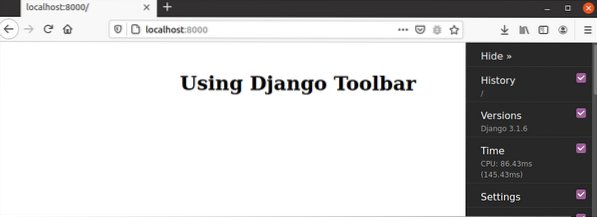
Pokud uživatel klikne na Dějiny možnost, pak se informace o historii aktuální stránky zobrazí jako na následujícím obrázku. Zobrazí se čas provedení, metoda požadavku, cesta, proměnné požadavku a tlačítko akce.
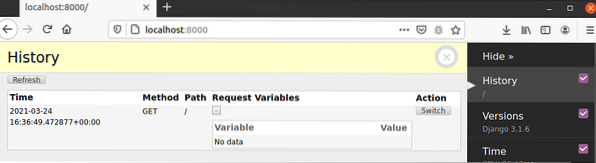
Pokud uživatel klikne na Verze volba zobrazí se informace o verzi Django, Pythonu a dalších nainstalovaných modulů. Následující výstup ukazuje informace o verzi Django, Pythonu, debug_toolbar a Django REST Framework.
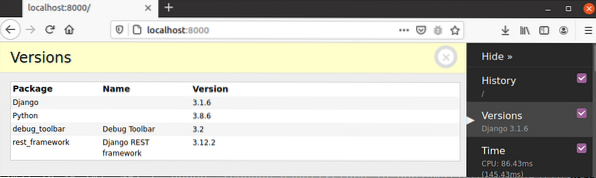
Pokud uživatel klikne na Čas Tato možnost zobrazí informace o době využití různých typů zdrojů, včetně prohlížeče.
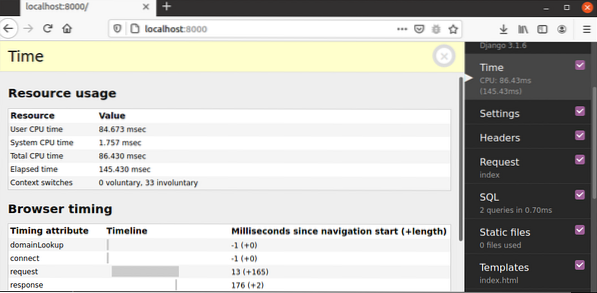
Pokud uživatel klikne na Nastavení možnost, pak všechny informace z nastavení.py soubor se zobrazí.
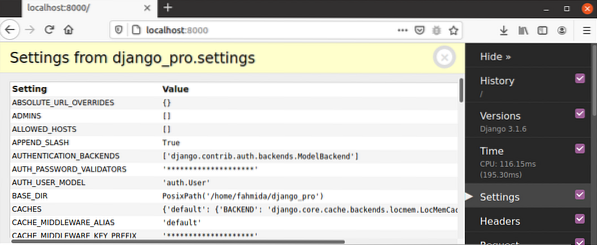
Pokud uživatel klikne na Šablony možnost, pak se zobrazí informace o umístění šablony spuštěné aplikace a cestě aktuální stránky šablony.
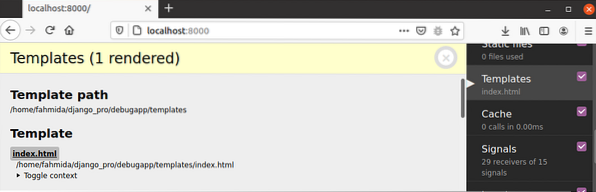
Pokud uživatel klikne na SQL možnost, pak se zobrazí informace o dotazech SQL, jak je znázorněno na výstupu.
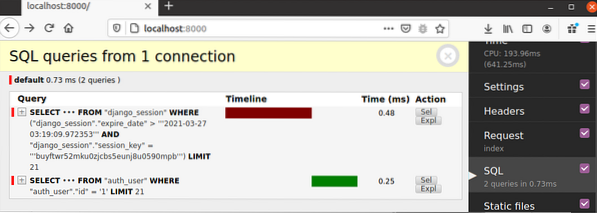
Závěr:
Panel nástrojů ladění Django má mnoho možností pro zkoumání aplikace Django a hraje hlavní roli při velmi snadném zjišťování chyb. Jak lze tento panel nástrojů nainstalovat, nakonfigurovat a některé běžné možnosti tohoto panelu nástrojů byly vysvětleny v tomto kurzu, aby pomohl vývojáři Django pro ladění aplikace Django. Po dokončení vývoje aplikace musí být režim ladění v době nasazení aplikace vypnutý.
 Phenquestions
Phenquestions


